В современном мире с его постоянной мобильностью вопрос автоматической синхронизации данных – уже не вопрос. Работая с одной программой на разных компьютерах хорошо бы иметь возможность онлайновой синхронизации и не ношения данных на флешке, которую надо защитить от случайного чтения в случае потери, да и вообще. Защита данных Ваших клиентов вещь нужная. Попробуем же сформулировать задачу и решить её.
Дано: 2 компьютера с установленными программами «Зевс». Необходимо иметь общую клиентскую базу с постоянным доступом из дома и офиса. Доступ осуществляется с разных компьютеров.
Для решения этой задачи вам понадобиться любое облачное хранилище которое имеет клиент для вашей операционной системы. Это может быть тот же «Яндекс.Диск» или «Google Drive» Давайте разберем пример на основе Google диска.
1. Нужно зарегистрироваться в системе сервисов Google и получить доступ к системе сервисов. Это наверняка не будет проблемой, более того – имея смартфон с ОС «Андроид» вы наверняка уже имеете такой аккаунт. Приятно же:)
2. Если таковой аккаунт у Вас уже имеется, то необходимо просто зайти в него с Вашего компьютера.
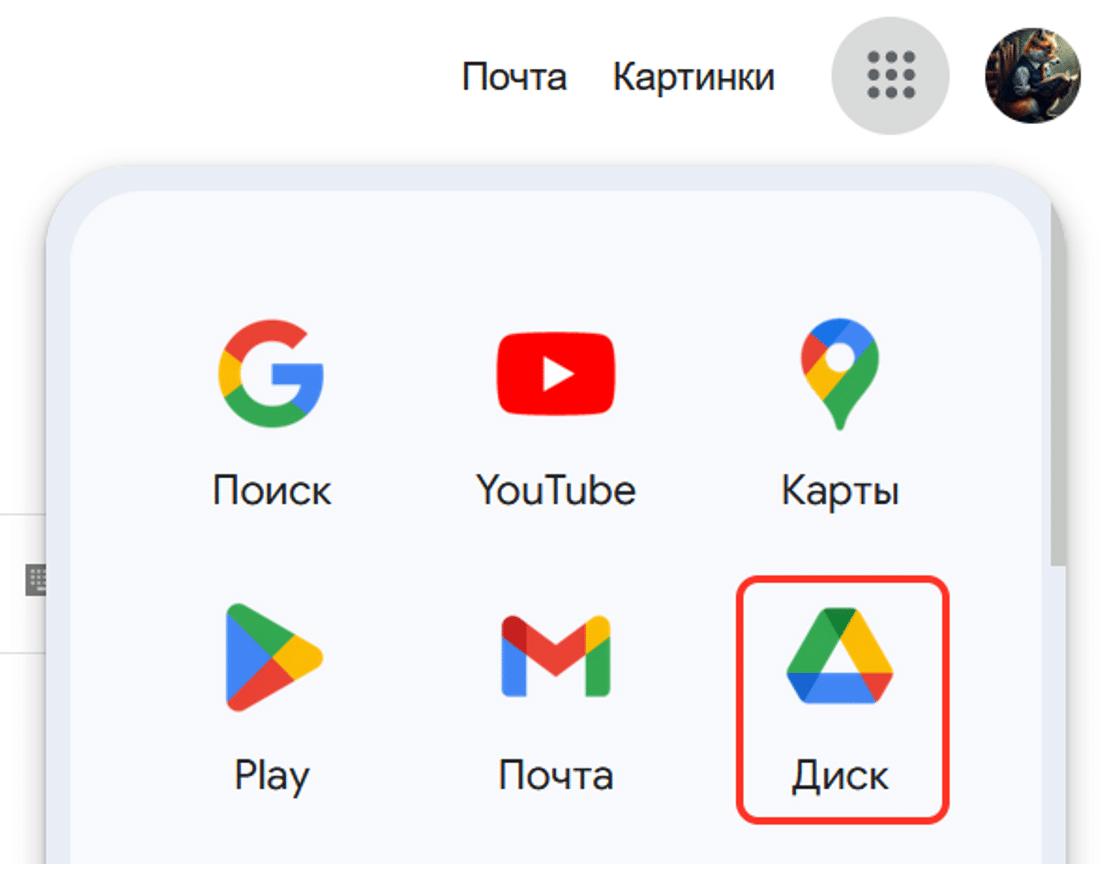
3. Если у вас нет диска, то вы увидите начальную картинку с просьбой о регистрации.
4. Зарегистрируйтесь или войдите в свой аккаунт.
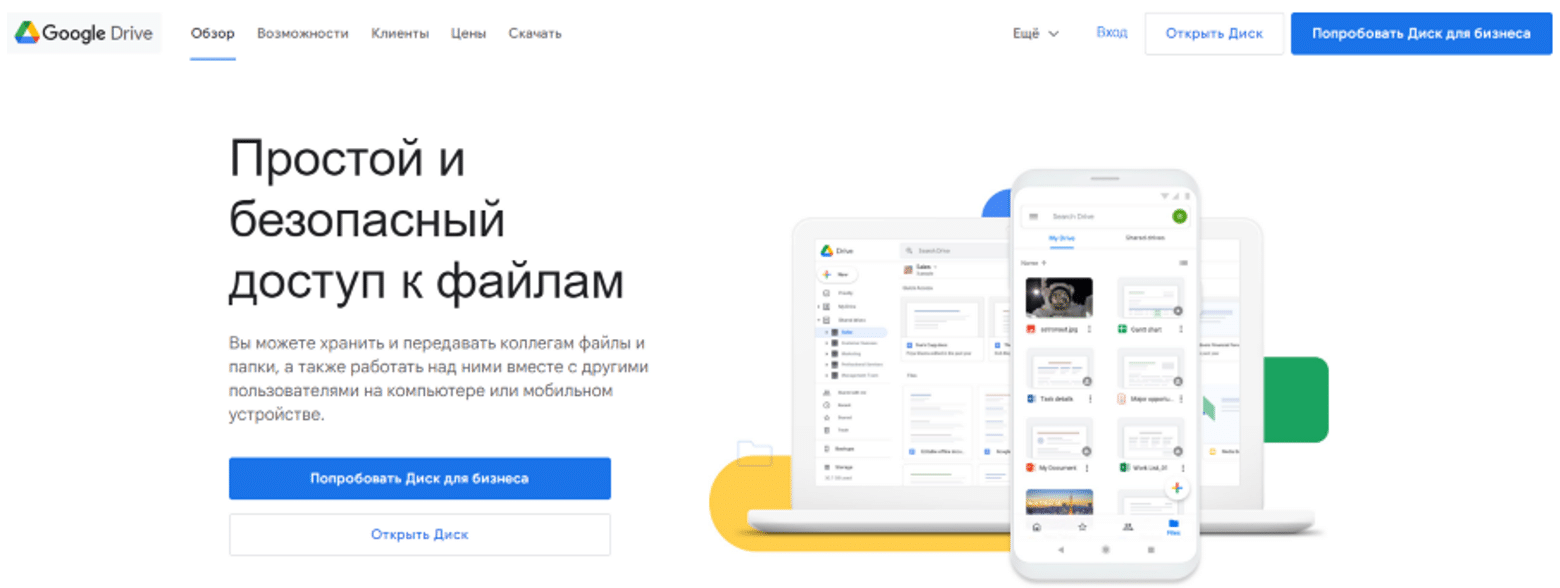
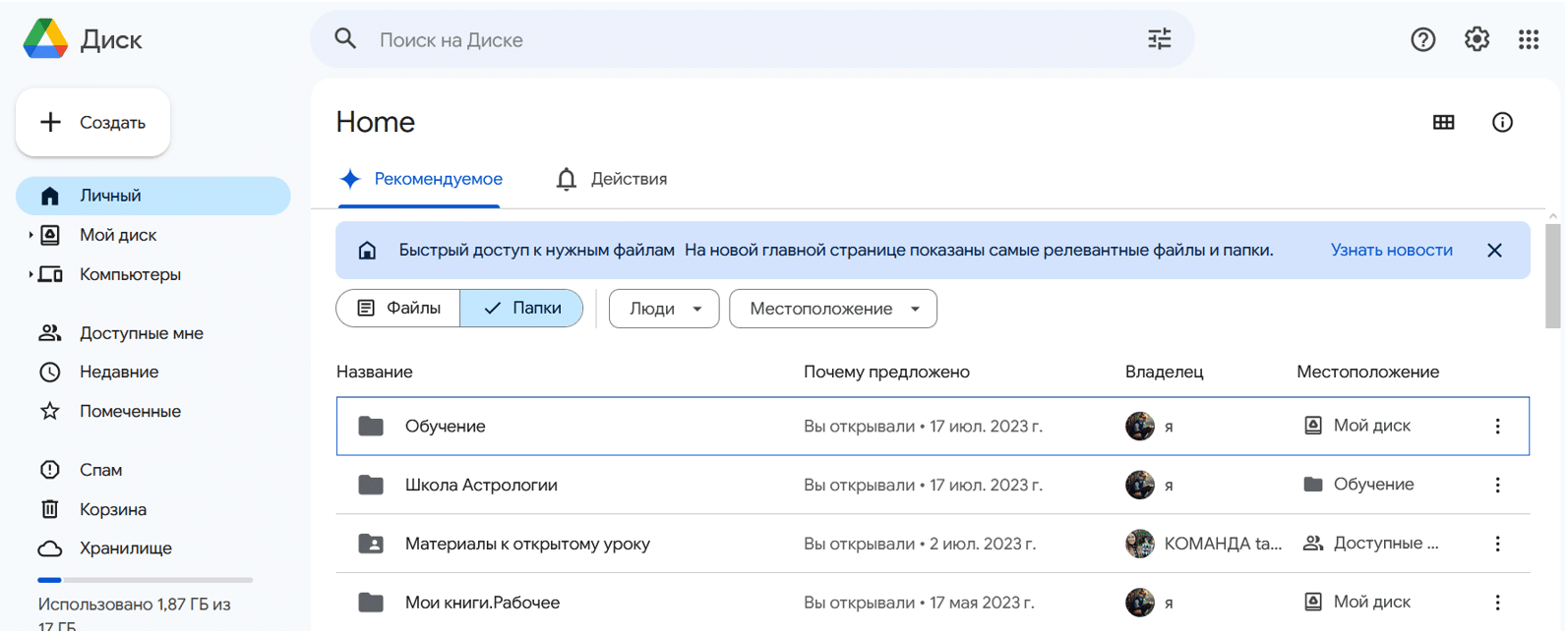
5. Теперь вам нужно загрузить и установить на компьютер клиентскую программу.
6. Заходим по адресу: https://www.google.com/drive/download/
7. Скачиваем клиента.
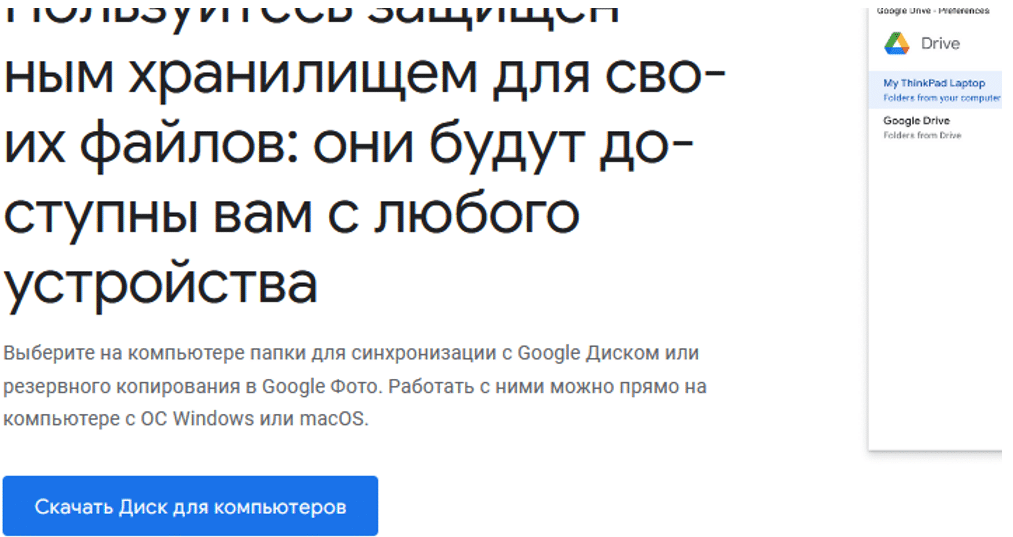
8. В процессе установки приложение спросит Вас, какую папку синхронизировать. Можно, конечно же синхронизировать все, но лучше – вашу папку с БД от астрологической программы. Для этого ее надо создать на диске в облаке и закинуть туда файлы БД вашего астропроцессора до того, как вы будете устанавливать клиентскую программу.
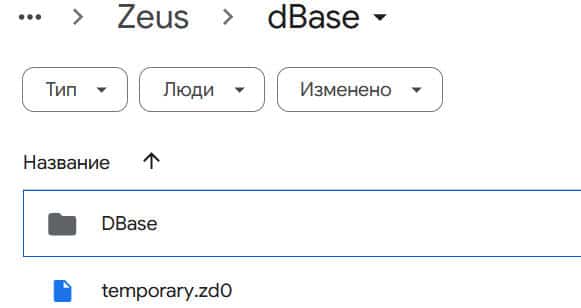
9. Теперь синхронизируйте облачную папку и реальную папку на вашем диске. Получиться должно что –то вроде этого:
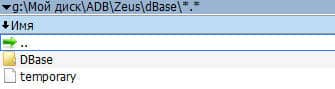
10. Далее в настройках астропроцессора вам нужно указать путь к файлам БД не просто по умолчанию? а во вновь созданную Вами папку диска Google.
Теперь, после внесения изменений, ваши файлы будут синхронизироваться с облачным хранилищем автоматически.
А. Евдокимов
2 комментария к “Синхронизация баз данных в ZEUS”
Вы так увлеклись инструкцией о том, как установить google disk, что забыли осветить вопрос – где, собственно, расположен файл базы данных на Маке
Я не автор статьи, но:
В папке “Программы”, найти приложение Zeus, кликнуть по нему правой кнопкой мыши и выбрать “Показать содержимое пакета”. Далее Contents -> MacOS-> dBase